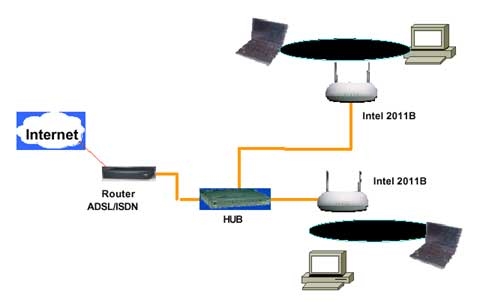Uno dei problemi comuni che i possessori di Samsung Smart TV devono affrontare sono i problemi di connessione a Internet. E se tutto funziona in modo più o meno stabile quando la TV è collegata a Internet tramite cavo, allora ci sono problemi con la connessione Wi-Fi. Ad esempio, non è raro che gli utenti scrivano che non è presente il Wi-Fi nelle impostazioni della TV Samsung, non vede le reti wireless o non si connette al Wi-Fi. In alcuni casi, dopo la connessione al router nel menu Smart TV della TV Samsung, non è disponibile l'accesso a Internet nelle applicazioni e nel browser. Errore di connessione a Internet o al server ("rete non connessa", "nessuna connessione di rete") in diverse applicazioni. Ci sono situazioni in cui, ad esempio, Internet non funziona solo su YouTube oppure i siti Web non si aprono nel browser della TV.
Se parliamo di connessione tramite una rete wireless, allora dobbiamo capire che la causa di alcuni problemi potrebbe essere non solo la TV, ma anche il router. Il processo di connessione di una TV Samsung al Wi-Fi non è affatto difficile. Consiglio di seguire il link e di provare a connetterti seguendo le istruzioni. Forse tutto funzionerà e non dovrai capire le soluzioni di cui parlerò in questo articolo.
Innanzitutto, ti consiglio di assicurarti che la tua TV abbia il Wi-Fi. Se sei sicuro che ci sia, salta alcuni paragrafi. Molti televisori Samsung (per lo più vecchi) con funzione Smart TV non hanno un modulo Wi-Fi integrato. Questi televisori possono essere collegati a Internet tramite un ricevitore USB esterno (proprietario, solo da Samsung) o tramite un cavo di rete.
Puoi controllare in tre modi:
- Se hai una TV Samsung senza supporto Wi-Fi, molto probabilmente le impostazioni non avranno alcuna opzione di connessione wireless o queste impostazioni saranno grigie (inattive). Oppure la TV ti chiederà di collegare un adattatore USB (sotto forma di un'unità flash).
- Puoi andare alle impostazioni della TV, nella sezione "Assistenza" - "Contatta Samsung" (o "Informazioni su questa TV") e scorrendo la pagina, vedremo le informazioni sull'indirizzo MAC. Mostrerà l'indirizzo MAC della connessione cablata e wireless.
 Se la riga "Indirizzo MAC wireless". l'indirizzo non è specificato, non c'è questa riga o ci sono tutti zeri (o altri caratteri identici), quindi non c'è Wi-Fi sul televisore. Questo menu ha un aspetto leggermente diverso sui modelli precedenti, ma non importa.
Se la riga "Indirizzo MAC wireless". l'indirizzo non è specificato, non c'è questa riga o ci sono tutti zeri (o altri caratteri identici), quindi non c'è Wi-Fi sul televisore. Questo menu ha un aspetto leggermente diverso sui modelli precedenti, ma non importa. - Scopri il modello della tua TV e tramite la ricerca (puoi cercare sul sito Samsung) trova e vedi le sue caratteristiche. Le specifiche indicheranno se è presente una rete wireless integrata. Se le specifiche dicono opzionale (o qualcosa del genere), significa che non è presente il Wi-Fi integrato nella TV. Ma il supporto per la connessione wireless apparirà dopo aver collegato un adattatore USB proprietario. Ho scritto in modo più dettagliato su questo controllo nell'articolo al link sopra.
Se la tua TV non ha il supporto di rete wireless (ma c'è una Smart TV), puoi connetterla a Internet usando un cavo. Oppure usa un normale router o ripetitore come ricevitore. Ne ho parlato qui.
Non importa quale problema (errore) hai, prima di passare a qualsiasi soluzione complicata, Consiglio vivamente di farlo:
- Spegnere completamente la TV per 10-15 minuti. Non spegnerlo semplicemente con il telecomando, ma spegnere l'alimentazione (staccare la spina dalla presa). Ci sono molti casi in cui un tale riavvio della TV Samsung risolve i problemi con la connessione Internet.
- Disabilita il router per 30 secondi e riaccenderlo.
- Prova a connettere la tua TV a un'altra rete Wi-Fi. Questo è molto importante da verificare, perché in questo modo possiamo scoprire qual è il motivo per cui la TV Samsung non si connette al Wi-Fi o Internet non funziona dopo la connessione. Puoi condividere il Wi-Fi dal tuo telefono Android o condividere Internet dal tuo iPhone. Tieni presente che alcuni operatori stanno attualmente bloccando la distribuzione. La rete viene creata, ma senza accesso a Internet. Quindi, prima di collegare la TV a questa rete, è consigliabile collegare un altro dispositivo per il test.
- Assicurati che altri dispositivi si colleghino alla tua rete Wi-Fi domestica senza problemi e abbiano accesso a Internet.
Successivamente, prenderemo in considerazione soluzioni a seconda del problema riscontrato:
- La TV non vede la rete Wi-Fi
- La TV non si connette al Wi-Fi
- Internet non funziona dopo la connessione a una rete wireless
- Soluzioni one-stop: ripristina le impostazioni di rete, ripristina la TV e ripristina Smart Hub
- Configurazione del Wi-Fi (cambio di regione) tramite il menu di servizio del televisore
Puoi passare direttamente alle soluzioni a un problema specifico (utilizzando la navigazione attraverso l'articolo sopra).
Samsung Smart TV non riesce a trovare la rete Wi-Fi
Ci possono essere due opzioni: la TV non vede solo la nostra rete Wi-Fi (e ne vede le altre), oppure non trova alcuna rete wireless. Allo stesso tempo, altri dispositivi nello stesso luogo trovano reti Wi-Fi domestiche e vicine.
Molto spesso, ovviamente, nell'elenco delle reti disponibili su una TV Samsung, non è la nostra rete wireless a cui sono collegati altri dispositivi e funzionano perfettamente. Se la TV non trova reti (ma vengono visualizzate su altri dispositivi), molto probabilmente si tratta di un problema hardware con la TV o non è presente alcun modulo wireless. Torniamo al problema quando l'elenco non contiene una rete di cui abbiamo bisogno.

È possibile fare clic sul pulsante "Aggiorna". Se non appare nell'elenco, assicurati prima di tutto che il router stia distribuendo il Wi-Fi (altri dispositivi possono vedere la rete). Forse la TV è installata lontano dal router e la nostra rete wireless semplicemente non si avvicina. Oppure il segnale è pessimo. Se possibile, installare la TV più vicino al router. Riavvia il router.
Se questo non aiuta, cambia il canale della tua rete Wi-Fi nelle impostazioni del router. Come fare questo, ho scritto nell'articolo su come trovare un canale Wi-Fi gratuito e cambiare canale sul router. Vai alle impostazioni del router e imposta un canale statico. Ad esempio, 6 °. Puoi anche sperimentare con la larghezza del canale e le impostazioni della modalità. O "misto" o "solo n". No "solo g", "b / g".

Dopo aver modificato le impostazioni, è necessario salvare le modifiche e riavviare il router.
La TV Samsung non vede le reti Wi-Fi nella gamma di 5 GHz
Nei nuovi modelli di TV Samsung, i moduli wireless integrati possono supportare il nuovo standard Wi-Fi 802.11ac. Questi televisori possono essere collegati a una rete wireless a 5 GHz. La velocità a questa frequenza è maggiore e questo è importante per guardare video online di buona qualità. Ci sono due sfumature qui:
- Il televisore deve supportare lo standard wireless 802.11ac. Puoi vedere le specifiche o scoprire il modello, chiamare l'assistenza Samsung e chiedere.
- È necessario disporre di un router dual-band e trasmettere la rete a 5 GHz.
Se entrambi i punti sono completati, ma la TV non trova una rete che funziona a 5 GHz, molto probabilmente il problema è nel canale su cui la rete opera in questo intervallo. Nelle impostazioni del router, per una rete nella gamma 5 GHz, è necessario impostare uno dei quattro canali: 36, 40, 44 o 48.

Per ulteriori informazioni su questo argomento, vedere l'articolo Perché Smart TV non vede il Wi-Fi nella banda a 5 GHz.
Se tutto il resto fallisce, prova a eseguire un ripristino della rete o un ripristino completo delle impostazioni della TV (istruzioni alla fine dell'articolo).
La TV Samsung non si connetterà a Internet tramite Wi-Fi
Il problema successivo è un errore nel processo di connessione. Gli errori sono diversi. Molto spesso sono associati a una password o alle impostazioni di sicurezza della rete Wi-Fi.
Se, dopo aver selezionato una rete Wi-Fi e inserito una password, viene visualizzato un errore "password non valida", "password errata", ecc., Assicurati di inserire la password correttamente. Puoi ricordare la password per la tua rete in base alle istruzioni su come scoprire la tua password per il Wi-Fi o cosa fare se hai dimenticato la password. La password deve contenere almeno 8 caratteri. La "A" maiuscola nella password e la "a" minuscola sono caratteri diversi.

Quando inserisci la tua password, seleziona la casella di controllo "Mostra password" per vedere quali caratteri inserisci.
Altri motivi e soluzioni:
- Impostazioni di sicurezza. I parametri del router devono essere impostati su un tipo moderno di sicurezza e crittografia per la rete wireless. Installa WPA2-PSK.
- Qui deve essere impostata anche la modalità operativa corrente della rete wireless. In modalità mista (b / g / n) o "solo n" (per una rete a 2,4 GHz). Semmai, ecco le istruzioni: https://help-wifi.com/nastrojka-wi-fi-setej/rezhim-raboty-wi-fi-seti-bgn-ac-chto-eto-i-kak-smenit-v- nastrojkax-routera /
- Un server DHCP deve essere abilitato sul router. È abilitato per impostazione predefinita, ma se è disabilitato per qualche motivo, la TV non sarà in grado di connettersi al router. Almeno fino a quando non ci scriverai indirizzi IP statici.
- Forse il router è configurato per filtrare i dispositivi in base agli indirizzi MAC o ad altre funzioni di sicurezza. Se hai configurato qualcosa di simile, devi controllare e disabilitare / modificare le impostazioni di queste funzioni.
- Se è installato un amplificatore di segnale Wi-Fi, il televisore potrebbe tentare di connettersi ad esso. Questo potrebbe essere il motivo per cui Samsung TV non si connette a Internet.
Prova a collegare la tua Smart TV a una rete diversa. Se si connette, per qualche motivo alla TV non piace la tua rete Wi-Fi e la soluzione deve essere cercata sul lato del router.
Internet non funziona su Samsung Smart TV
Succede che la TV si connetta a una rete wireless o via cavo senza problemi. Ma non c'è accesso a Internet. Nel browser, nelle applicazioni, in alcune funzioni Smart TV, Internet non funziona. Se apri "Stato della rete", puoi vedere qualcosa del genere:

Messaggio: "Impossibile connettersi alla rete cablata (wireless)." "Il televisore è connesso alla rete locale, ma non è stato possibile stabilire una connessione Internet." E nella foto vediamo che c'è una connessione tra la TV e il router, ma non tra il router e Internet.
Naturalmente, prima di tutto controlliamo se Internet funziona tramite il router su altri dispositivi. Se funziona, spegni il televisore per 15 minuti. Riavviamo il router e proviamo a riconnetterci.
Se il problema non è stato risolto, è necessario provare a registrare un server DNS statico nelle impostazioni di rete sulla TV Samsung.
Apri lo "Stato della rete".

Vai su "Impostazioni IP".

Mettiamo "Impostazioni DNS" nella modalità "Inserisci manualmente". Di seguito, inserisci l'indirizzo 8.8.8.8 (questi sono DNS pubblici di Google) e fai clic su Ok.

È possibile fare clic sul pulsante "Riprova". Se la connessione Internet non viene visualizzata, riavviare il televisore (spegnendo l'alimentazione per alcuni minuti). Prova a ripristinare la rete secondo le istruzioni seguenti. Controlla se Internet funzionerà quando connesso a un'altra rete.
Sui vecchi televisori Samsung, Smart TV potrebbe non funzionare (segnala che non c'è connessione di rete) a causa di problemi con l'accesso ai server dell'azienda. C'erano informazioni che i fornitori russi stavano bloccando l'accesso a questi server. Puoi controllare queste informazioni con il supporto del tuo provider di servizi Internet o Samsung.
Soluzioni one-stop
Di seguito ti mostrerò come eseguire un ripristino della rete e un ripristino completo della TV. Forse questo aiuterà a risolvere il problema con la tua connessione Internet.
Ripristina la rete nelle impostazioni di Samsung Smart TV
Se ho capito bene, la funzione "Ripristina impostazioni di rete" non è disponibile su tutti i televisori Samsung. Nel mio caso, uno dei nuovi televisori (serie M, Q, LS).
Apri le impostazioni e vai alla sezione "Generale" - "Rete".

Selezioniamo "Ripristina impostazioni di rete" e confermiamo il ripristino ai valori di fabbrica.

Dopo aver ripristinato le impostazioni di rete di fabbrica sul televisore Samsung, proviamo a collegarlo nuovamente a Internet.
Ripristino a freddo o ripristino di Smart Hub
Se ritieni le informazioni sul sito Web di Samung, quando ripristini le impostazioni, tutte le impostazioni ei canali verranno eliminati e i parametri di rete rimarranno. Quindi, nel nostro caso, è improbabile che questa soluzione dia alcun risultato.
È possibile ripristinarlo in "Supporto" - "Autodiagnosi". La voce di menu è "Reset". Potrebbe essere necessario inserire una password. Standard: 0000.

Se disponi di un menu diverso e non riesci a trovare queste impostazioni, consulta le istruzioni (per tutte le serie) sul sito Web Samsung: https://www.samsung.com/ru/support/tv-audio-video/how-do-i- ripristina-impostazioni-sulla-mia-TV-Samsung /
Puoi anche eseguire "Reset Smart Hub" lì.

Su alcuni televisori, le impostazioni di Smart Hub possono essere ripristinate nelle impostazioni "Smart Hub" - "Ripristina Smart Hub".
Samung ha molti modelli TV, serie, versioni del sistema Smart TV. Sono tutti leggermente diversi. È quasi impossibile fornire istruzioni dettagliate per tutti i modelli.
Cambia REGIONE WIFI tramite il menu di servizio della TV Samsung
Alcune informazioni indicano che la modifica della lettera nelle impostazioni "REGIONE WIFI" nel menu del servizio TV consente di ripristinare il funzionamento Wi-Fi.
Importante! Tutte le azioni descritte di seguito vengono eseguite a proprio rischio e pericolo. Non cambiare tutto. Ricorda quali parametri modifichi.
Per aprire il menu del servizio TV Samsung, è necessario spegnere il televisore e utilizzare una di queste combinazioni:
- Premere rapidamente e costantemente i pulsanti "Info" - "Menu" - "Mute" - "Power".
- Premere rapidamente e costantemente i pulsanti "Menu" - "1" - "8" - "2" - "Alimentazione".
Nel menu di servizio, dobbiamo aprire la sezione "Controllo".

Siamo interessati alla voce "REGIONE WIFI". Devi inserire la lettera "A".

Forse questa soluzione sarà utile a qualcuno.
Epilogo
Spero che Internet sulla tua TV Samsung funzioni ancora. Se sì, condividi quale soluzione ha aiutato. Forse hai alcune informazioni utili che non sono nell'articolo. Se Internet sulla TV continua a non funzionare, scrivi nei commenti. Descrivi in dettaglio il tuo problema, cosa hai già provato a risolverlo e allega una foto dell'errore. Cerchiamo insieme una soluzione. Aggiungerò immediatamente informazioni nuove e verificate all'articolo.

 Se la riga "Indirizzo MAC wireless". l'indirizzo non è specificato, non c'è questa riga o ci sono tutti zeri (o altri caratteri identici), quindi non c'è Wi-Fi sul televisore. Questo menu ha un aspetto leggermente diverso sui modelli precedenti, ma non importa.
Se la riga "Indirizzo MAC wireless". l'indirizzo non è specificato, non c'è questa riga o ci sono tutti zeri (o altri caratteri identici), quindi non c'è Wi-Fi sul televisore. Questo menu ha un aspetto leggermente diverso sui modelli precedenti, ma non importa.